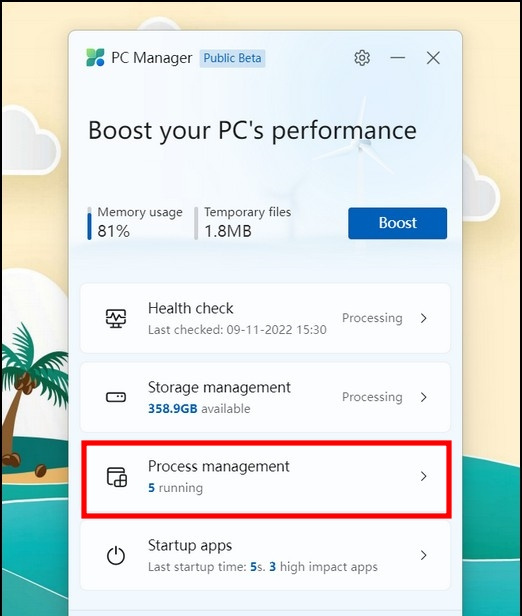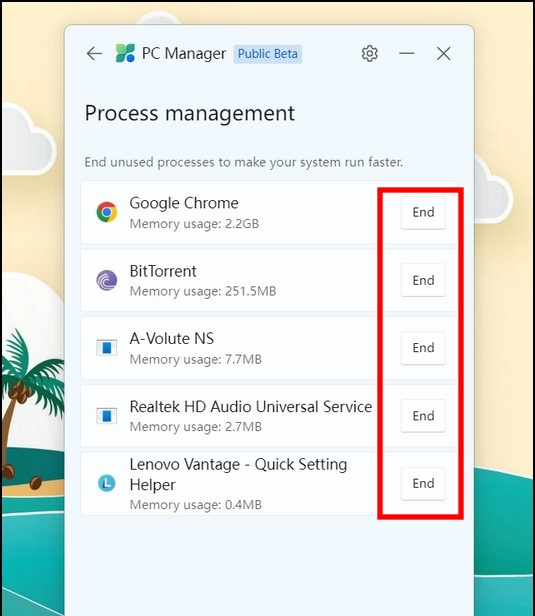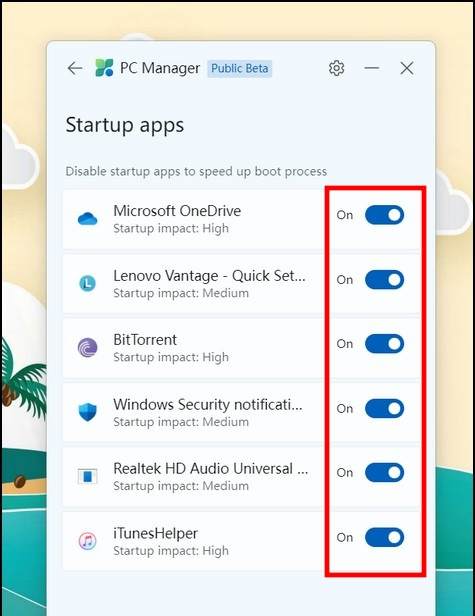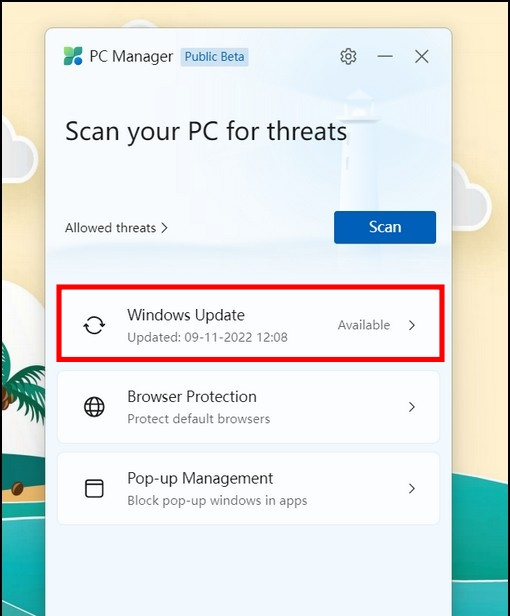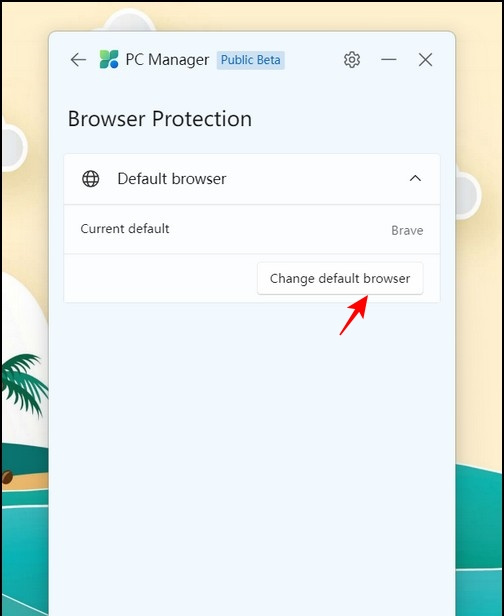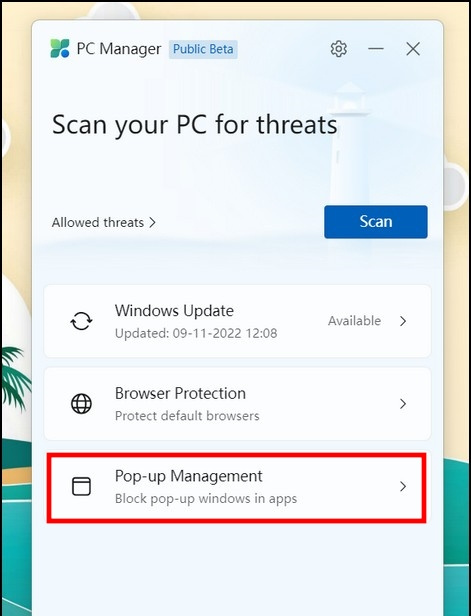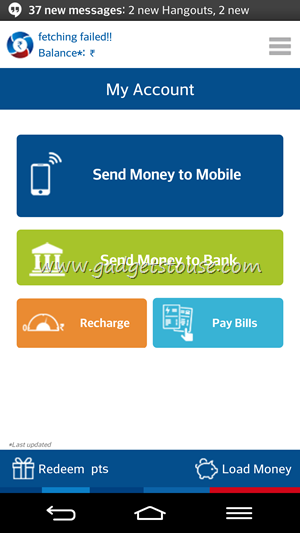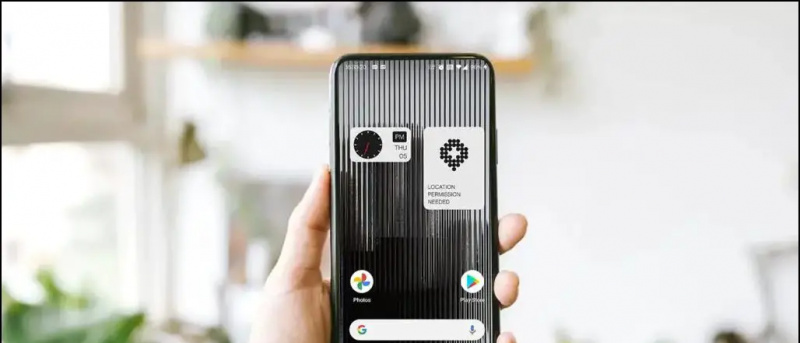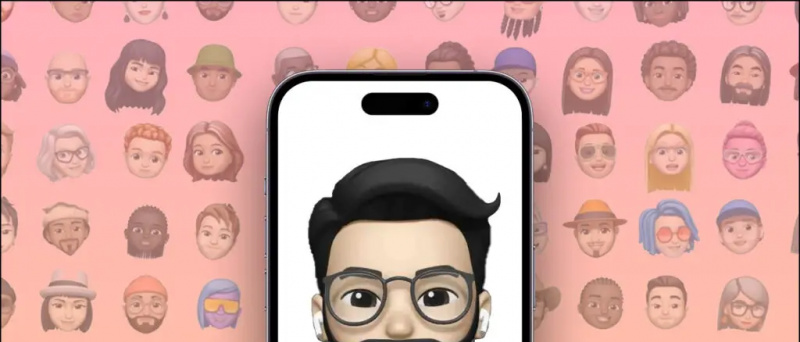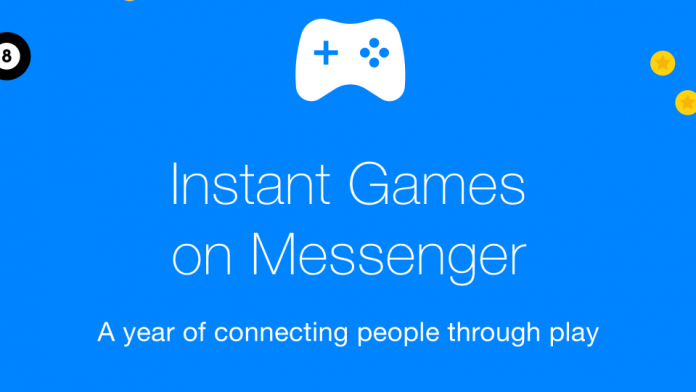Papildus manuālai tīrīšanai jūsu Windows kešatmiņa , nevēlamie faili , un nevajadzīgas lietotnes , Microsoft nesen iepazīstināja ar Lietotne PC Manager lai palīdzētu jums uzturēt tīru un drošu sistēmu. Šī lietotne nodrošina daudzas funkcijas, kuras var izmantot paātriniet savu Windows datoru pavisam īsā laikā. Pieturieties pie mums šajā paskaidrojumā, lai uzzinātu visu par Microsoft jaunāko PC Manager lietotni un tās plusiem un mīnusiem.

Satura rādītājs
Microsoft jaunā PC Manager lietotne pašlaik ir pieejama Publisks beta stadijā un ir pilnībā saderīgs ar Windows 10 (versija 1809) un jaunākām versijām. Tas nozīmē, ka varat izmantot lietotni gan Windows 10, gan 11 ierīcēs, lai uzlabotu stostīšanās sistēmu. Lūk, kas jums jāievēro:
1. Lejupielādēt Lietotne PC Manager no Microsoft vietnes un instalējiet to, palaižot MSPCManagerSetup.exe failu.
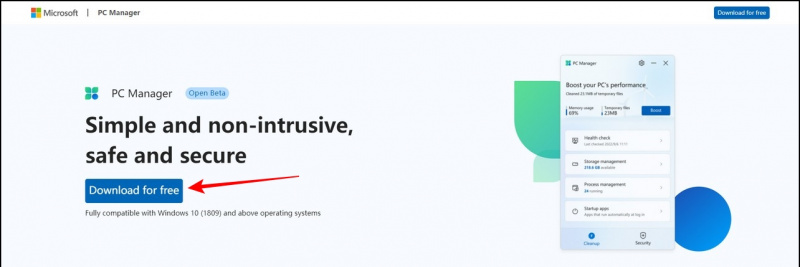
divi. Pēc uzstādīšanas Palaist lietojumprogramma PC Manager.
noņemiet Google kontu no visām ierīcēm
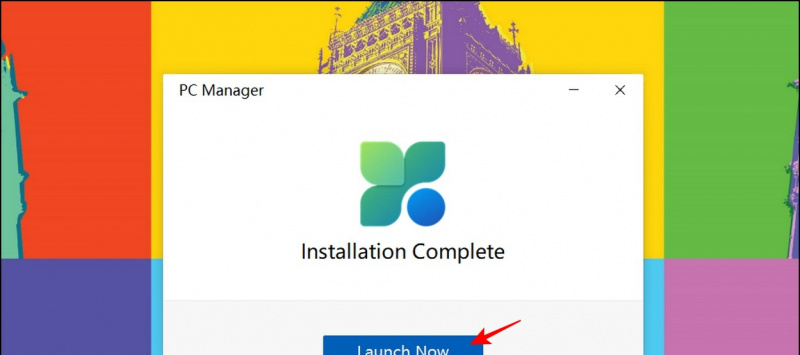 Microsoft PC Manager: līdzekļi
Microsoft PC Manager: līdzekļi
Vispārīgi runājot, lietotne visas tās funkcijas klasificē divās kategorijās, proti Satīrīt un Drošība , lai palīdzētu lietotājiem viņu attiecīgajos domēnos. Cilne Tīrīšana piedāvā būtiskas funkcijas, lai uzlabotu un palielinātu sistēmas ātrumu, savukārt cilne Drošība palīdz konfigurēt svarīgus drošības parametrus, piemēram, Windows atjaunināšanu, pārlūkprogrammas aizsardzību un uznirstošo logu pārvaldību, lai samazinātu esošos sistēmas drošības riskus. Lūk, kā izskatās lietotne:
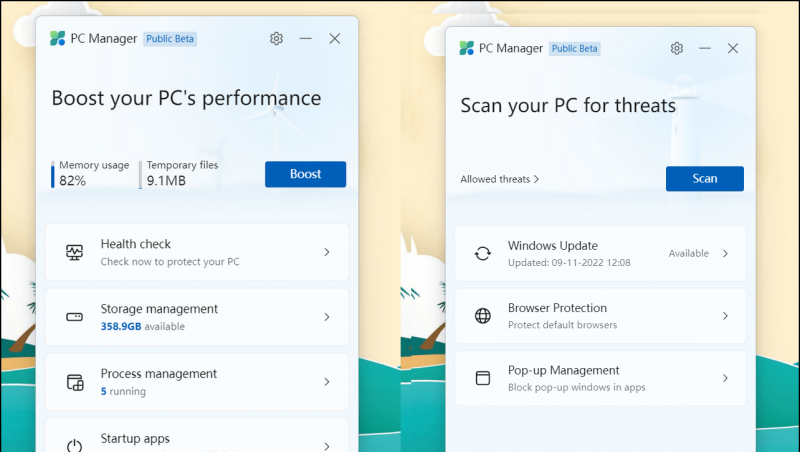
1. Atveriet lietotni PC Manager un noklikšķiniet uz Veselības pārbaude opciju cilnē Tīrīšana.
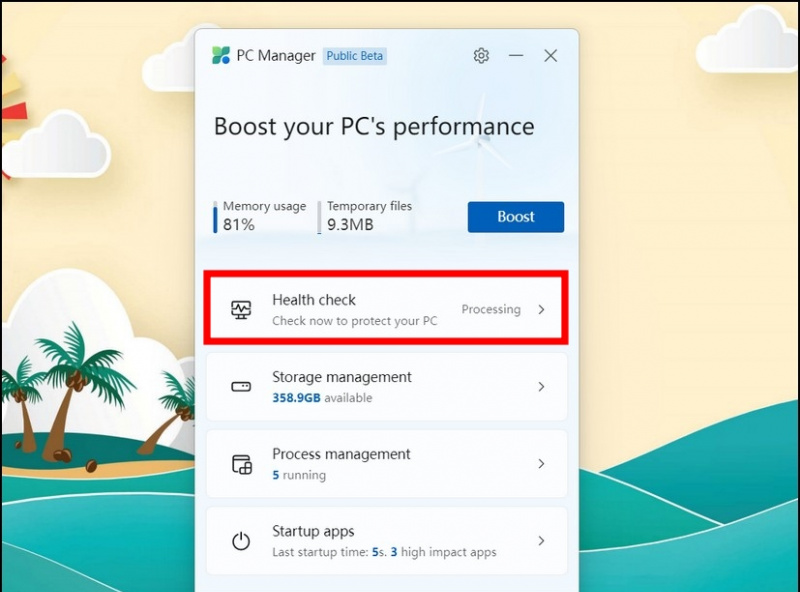
3. Tieši tā! Uzgaidiet dažas sekundes, lai ļautu lietotnei notīrīt atlasītos vienumus.
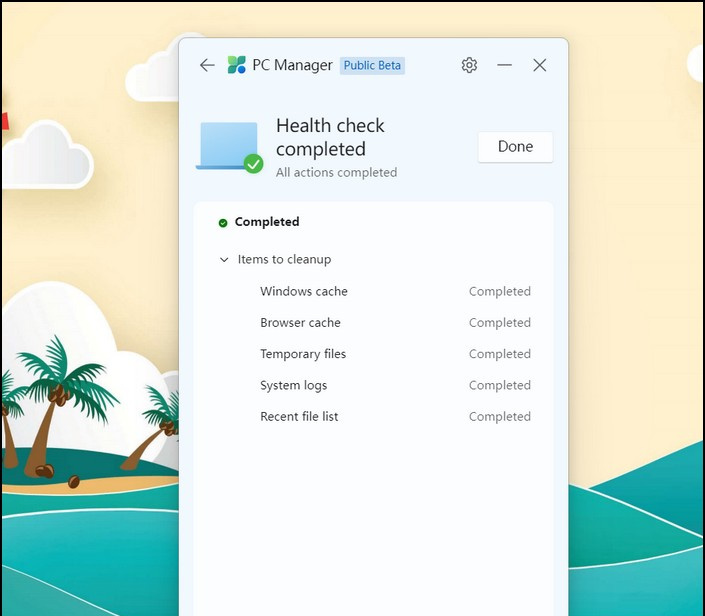
- Dziļā tīrīšana : skenē visu sistēmu, lai pārbaudītu, vai nav nevajadzīgu failu.
- Pārvaldiet lielus failus : Tas palīdz pamanīt lielus failus, pamatojoties uz jūsu konfigurētajiem iestatījumiem, un noņemt tos.
- Pārvaldīt lietotnes : parāda visu instalēto programmu sarakstu, lai noņemtu reti izmantotās programmas.
- Uzglabāšanas sajūta : ierīcē tiek atvērta lietotne Iestatījumi, lai iestatītu pagaidu failu automātisko tīrīšanu.
3. Varat noklikšķināt uz katra iestatījuma, lai konfigurētu to atbilstoši savām vēlmēm.
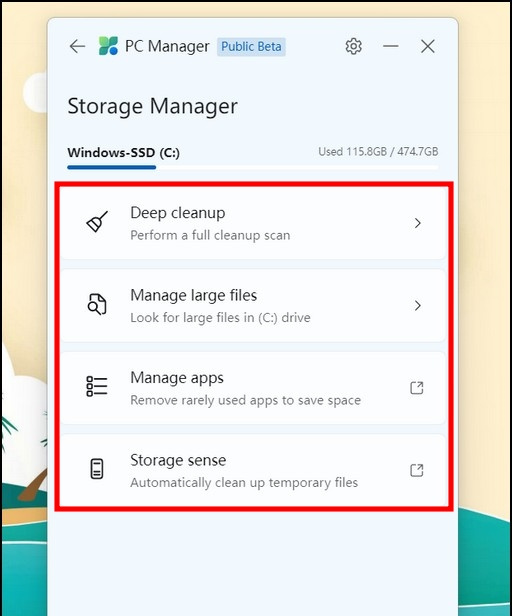
kā atslēgt ģeogrāfiskās atzīmes iphone
Procesu vadība
Procesu pārvaldības opcija darbojas kā a mini uzdevumjoslas logs kur jebkurā brīdī varat skatīt to lietotņu sarakstu, kas darbojas jūsu sistēmā. Turklāt varat skatīt katras palaistās lietotnes kopējo patērēto atmiņu un izvēlēties to aizvērt, noklikšķinot uz Beigas pogu.